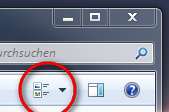Hallo,
Wenn ich Adobe PhotoShop CC 2014 Starte und eine neue weiße Fläche erstelle und diese dann speichere als .psd Datei. Wird die PSD Datei nicht richtig angezeigt. Dies bedeutet, dass das Icon bzw. das Logo der .psd Datei nicht richtig angezeigt wird. Normalerweise ist es ja ein Blaues Feld wo "PS" draufsteht und oben links ein hellblaues Feld ist wo "PSD" draufsteht. Ich habe keine Ahnung wie ich das hinbekommen, jedenfalls habe ich es nicht hinbekommen. Hoffe ihr könnt mir helfen. Danke Screenshot von meinem PSD Logo:
Hoffe ihr könnt mir helfen. War von einem auf den anderen Tag und habe PhotoShop schon sehr lange. Das gleiche ist bei After Effects
Betriebssystem: Windows 7
Wenn ich Adobe PhotoShop CC 2014 Starte und eine neue weiße Fläche erstelle und diese dann speichere als .psd Datei. Wird die PSD Datei nicht richtig angezeigt. Dies bedeutet, dass das Icon bzw. das Logo der .psd Datei nicht richtig angezeigt wird. Normalerweise ist es ja ein Blaues Feld wo "PS" draufsteht und oben links ein hellblaues Feld ist wo "PSD" draufsteht. Ich habe keine Ahnung wie ich das hinbekommen, jedenfalls habe ich es nicht hinbekommen. Hoffe ihr könnt mir helfen. Danke Screenshot von meinem PSD Logo:
Hoffe ihr könnt mir helfen. War von einem auf den anderen Tag und habe PhotoShop schon sehr lange. Das gleiche ist bei After Effects
Betriebssystem: Windows 7

 Nee, aber musst dich nicht grämen, denn das ist im wahrsten Sinne des Wortes nur Ansichtssache. Das kleine Teil ist ebenfalls ein Ps-Icon, eben nur ein kleines für die Detailansicht. Die Ansichten für jeden Ordner lassen sich im Explorer einstellen.
Nee, aber musst dich nicht grämen, denn das ist im wahrsten Sinne des Wortes nur Ansichtssache. Das kleine Teil ist ebenfalls ein Ps-Icon, eben nur ein kleines für die Detailansicht. Die Ansichten für jeden Ordner lassen sich im Explorer einstellen.